
د مختلف ګرافیک مدیرانو ډیری کارونکي او ورته برنامې عادی دي چې د شخصیتونو او غشی معیاري انډر څخه ګوري. په هرصورت، پدې برخه کې د AutoCoD مالکین محدود دي. د دې سافټویر فعالیت تاسو ته اجازه نه ورکوي چې د هرې فورمې تیر رامینځته کړي چې د هرې فورمې یو تیر رامینځته کړئ چې د هرې فورمې تیر په کارولو سره په موږک کې ځانګړي شوي ت button ۍ ته په ماؤس کلیک وکړئ. له همدې امله، کاروونکي د اړتیا سره مخ شوي ترڅو دا توکي پخپله کې واخلي. دا په مختلفو لارو ترسره کیدی شي، او موږ غواړو د دوی هر یو په تفصیل غور وکړو.
په آټوکډ کې یو غشی رامینځته کړئ
نور انځور کولو میتودونه د سکار کارډ د اساس کولو وسیلو کارول بې وسلې کول. موږ به پولیټین او عادي برخې ته لاس ورنکړو، په بیله بیا راځئ چې د بشپړ شوي شیانو د بلاکونو ډرایې کولو او د بلاکونو رامینځته کولو څرنګوالي په اړه وغږیږو. تاسو به یوازې خورا مناسب میتود غوره کړئ او دا تولید کړئ، لاندې لارښوونې تعقیب کړئ.1 میتود: د برخې د څنډو تیری
لومړی اختیار خورا ستونزمن دی ځکه چې دا د هرچا په پرتله ډیر وخت او قوت ته اړتیا لري. په هرصورت، د دې ګټه دا ده چې تاسو په کوم چوکاټ پورې محدود نه یاست. غشی ممکن کومه ب is ه او اندازه وي، د برخو یو ټاکلي شمیر او اضافي برخې لري. راځئ چې د دې مقصد ساده مثال تحلیل کړو.
- د Autocad او په اصلي ټیپ کې د "ډراینګ" برخه کې د "ډراینګ" برخې کې کلیک وکړئ، د "کټ" وسیلې باندې کلیک وکړئ.
- د لومړۍ نقطې په ټاکلو سره رسمول پیل کړئ.
- یو مستقیم یا کږه شوی لاین مصرف کړئ، کوم چې به د تیر پای ته دوام ورکړي.
- بل، د یوې خوا جوړول پیل کړئ، د کرښې پورته یا ښکته ټیټول پیل کړئ.
- د مرکز سره د اډې سره وصل کولو سره د غاړې تشکیل بشپړ کړئ.
- اوس راځئ چې د دې په اړه وغږیږو چې د ورته اساس جوړیدو لپاره او په بل چا کې یو اسانه تیر ترلاسه کړو. د دې کولو لپاره، موږ به معیاري "عکس" وسیله وکاروو، کوم چې د ترمیم برخې کې دی.
- د دې ب feature ې غوره کولو وروسته، تاسو باید هغه شیان مشخص کړئ چې پرې کیږي. زموږ په قضیه کې، دا د مرکزي برخې لاندې لاینونه دي.
- ټول ټاکل شوي برخې به په نیلي کې روښانه شي. تاسو اړتیا لرئ په ننوتلو کیلي باندې کلیک وکړئ.
- هغه کرښه مشخص کړئ چې تمرکز حواله به ترسره کړي. اوس دا مرکزي برخه ده.
- د نوي برخو څخه د غشی له پای څخه د غشی له پای څخه د کامل پایله ترلاسه کولو لپاره پرتله کړئ.
- کله چې تاسو څرګند شئ "د سرچینې مینځپانګې" لیکنې "ټوټې کړئ، لمبر وټاکئ که تاسو "هو" مشخص کړئ، نو د تیر پخوانۍ عناصر به په ساده ډول ورک شي او هرڅه به بیا د عکس عکس ته اړتیا ولري.
- که تاسو غواړئ، تاسو کولی شئ په اډه کې د غشی شفاف پریږدئ، نو په هرصورت، دا غوره ښکاري کله چې ډک شوی وي. پدې کې، د هچینګ وسیله به مرسته وکړي، ځکه چې دا د "ډراینګ" برخې کې د اړونده ت button ۍ په کلیک کولو سره دا تداوي.
- لیست یې پراخه کړئ "شرک نمونه" په نوم یادیږي.
- "کلک" اختیار مشخص کړئ. دا د رنګ ډکولو لپاره کارول کیږي.
- دا یوازې د مناسب رنګ غوره کولو لپاره پاتې دی.
- د غشی هر اړخ سلایډ.
- د بشپړیدو په صورت کې کلیک وکړئ په ننوتلو کلیک وکړئ.
- په تیر کې د کار وروستی ګام به د دې لپاره جلا واحد رامینځته کړي، ځکه چې دا لاهم د ټولو لینونو اداره کولو کې تکیه کوي. لومړی لومړی د نورمال انتخاب څخه دمخه، د غشی ټول ټکي په نښه کړئ.
- بیا د "بلاک" برخه کې، "جوړ" ت button ۍ کېکاږئ.
- د تعریف ایډیټر به خلاص شي، چیرې چې تاسو نوم د بلاک لپاره ننوځئ او د اساس نقطې اختیار ته لاړشئ. دا به د غشی حرکت یا بدلون په صورت کې د حوالې په توګه کار وکړي.
- په انځور کې، تاسو په ساده ډول ستاسو لپاره د موږک - دوستانه ټکی غوره کوئ.
- د تشکیلاتو په پای کې، د ټولو بدلونونو پلي کولو لپاره "او" او "کلیک" کلیک وکړئ.
- لکه څنګه چې تاسو لیدلی شئ، دا خورا عام غشی وګرځید. اوس دا د بلاک په توګه کار کوي، کولی شي په وړیا ډول وکولی شي د غیر محدود شمیر وختونو کاپي کولو، ایډیټ کول او کاپي کړي.
- لاندې په سکرین شاټ کې تاسو د دې حقیقت مثال وګورئ چې د پام وړ میتود لخوا د غشی رامینځته کولو هیڅ محدودیت شتون نلري. دا ټول یوازې ستاسو په لومړیتوبونو او تصوراتو پورې اړه لري.
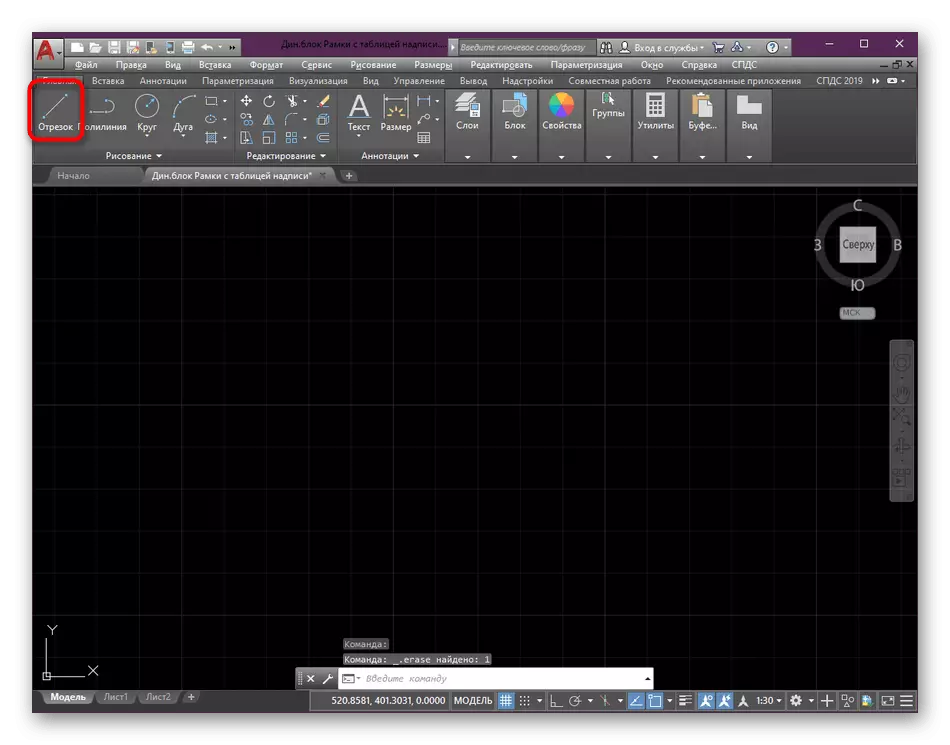
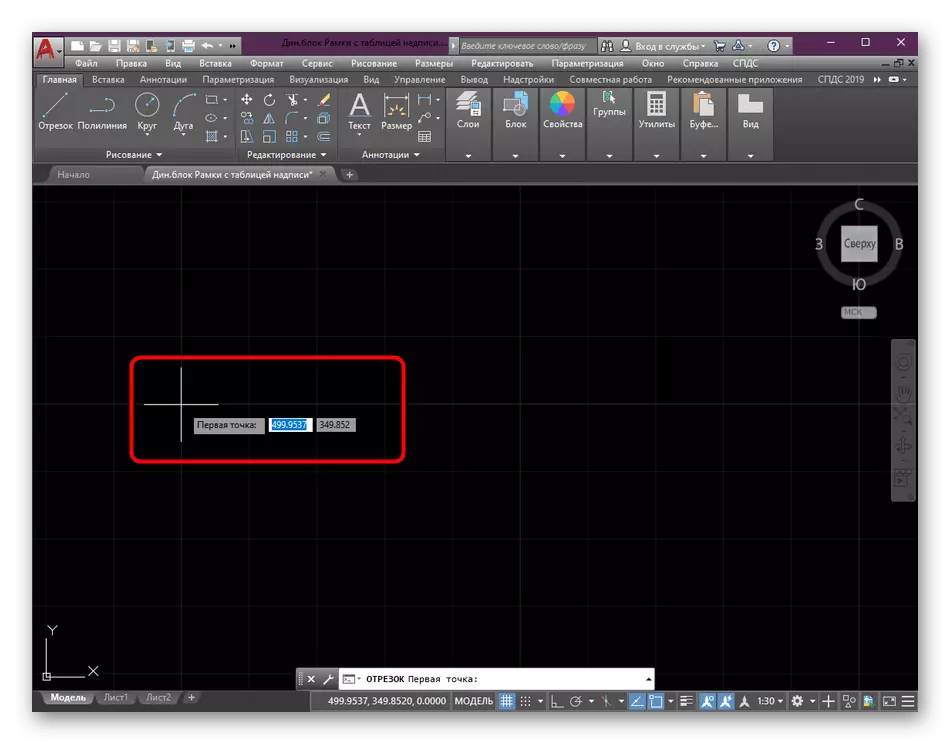
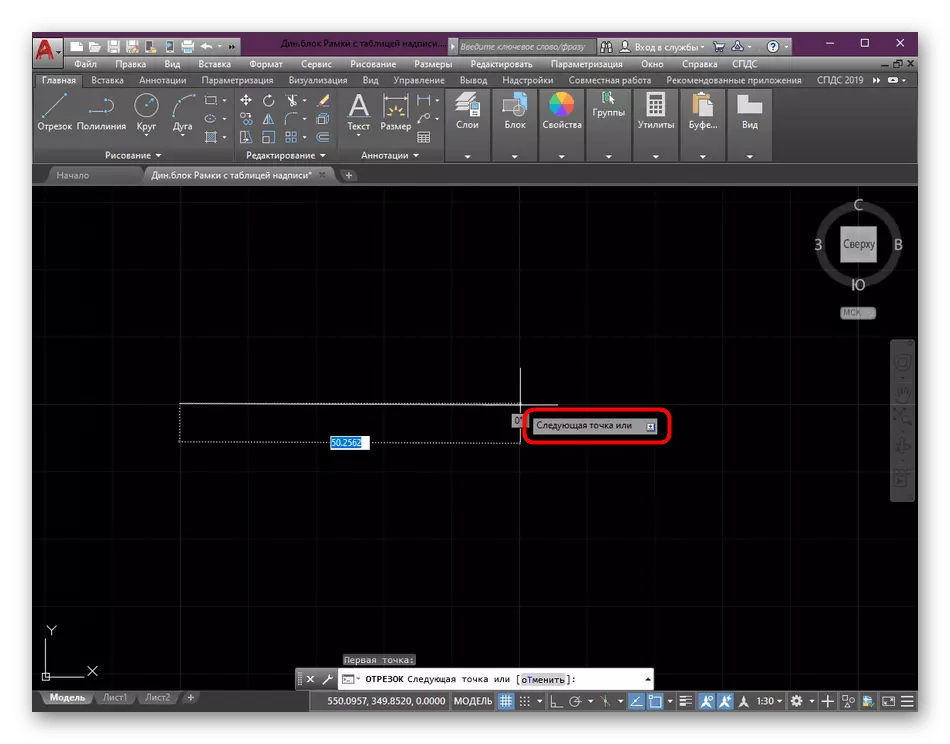
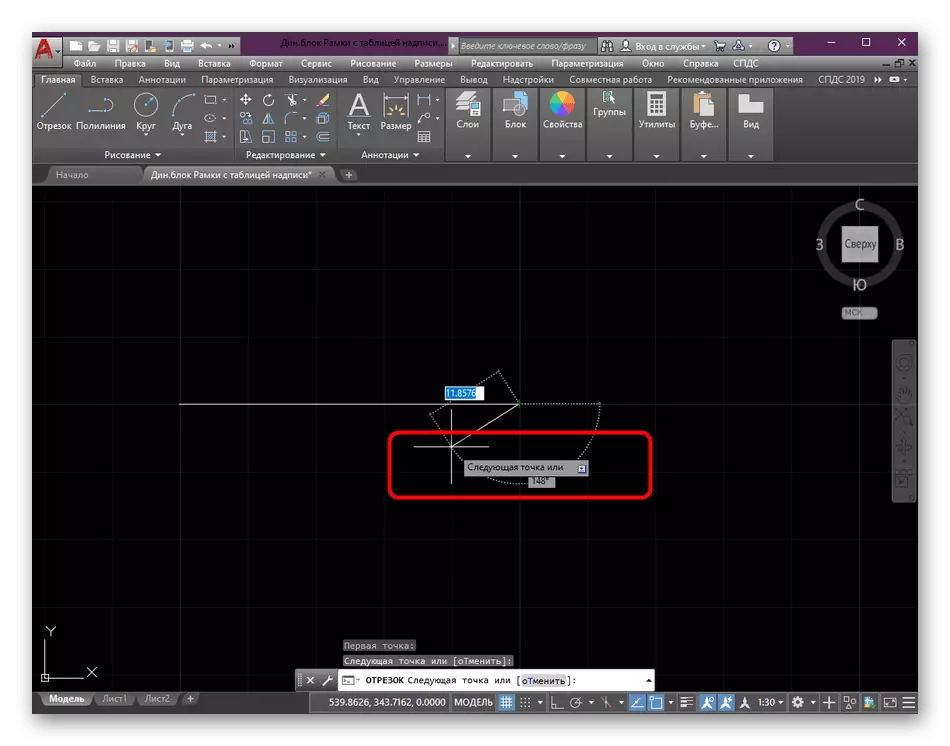
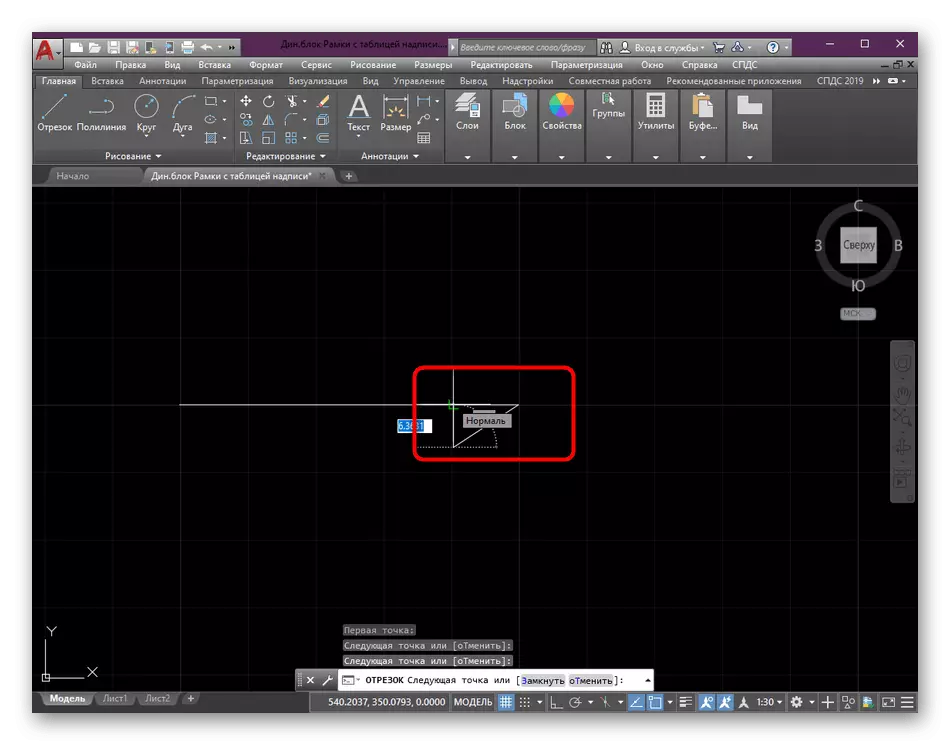
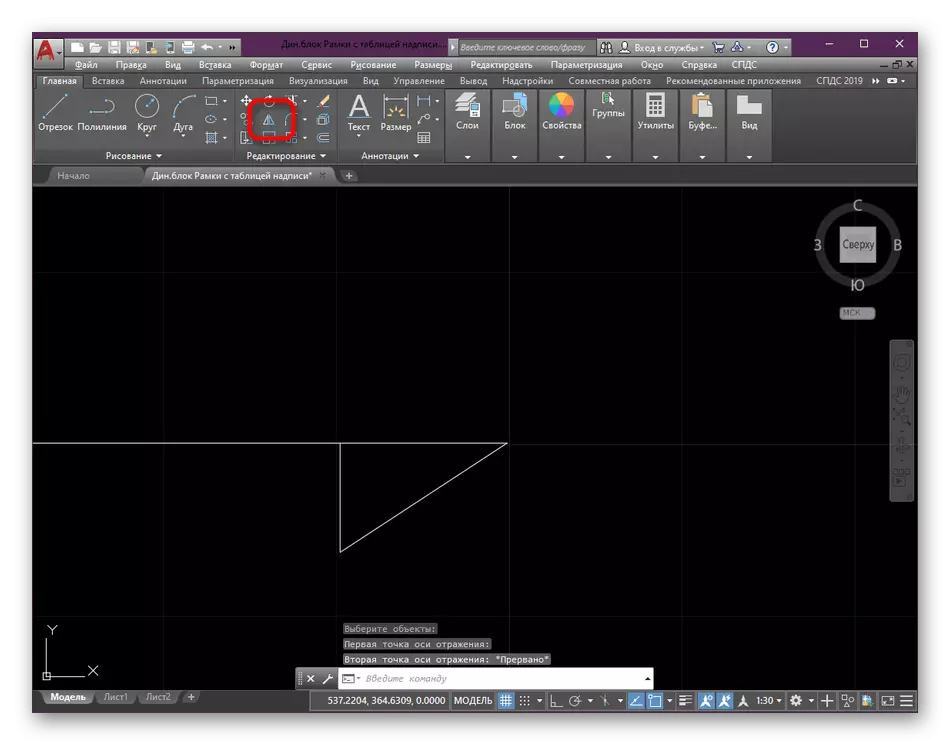
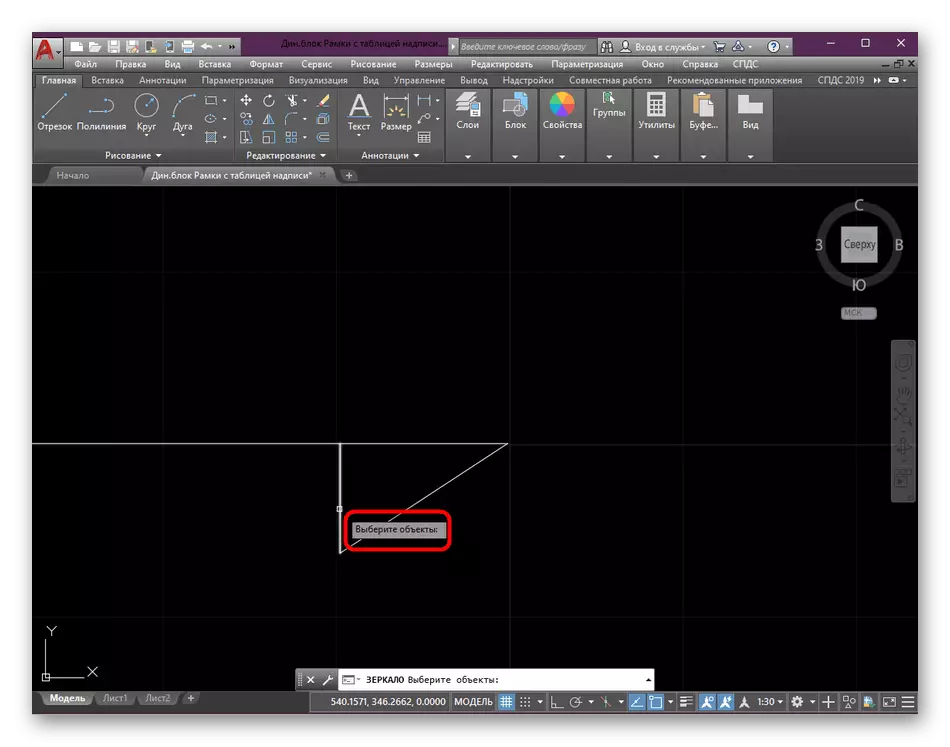
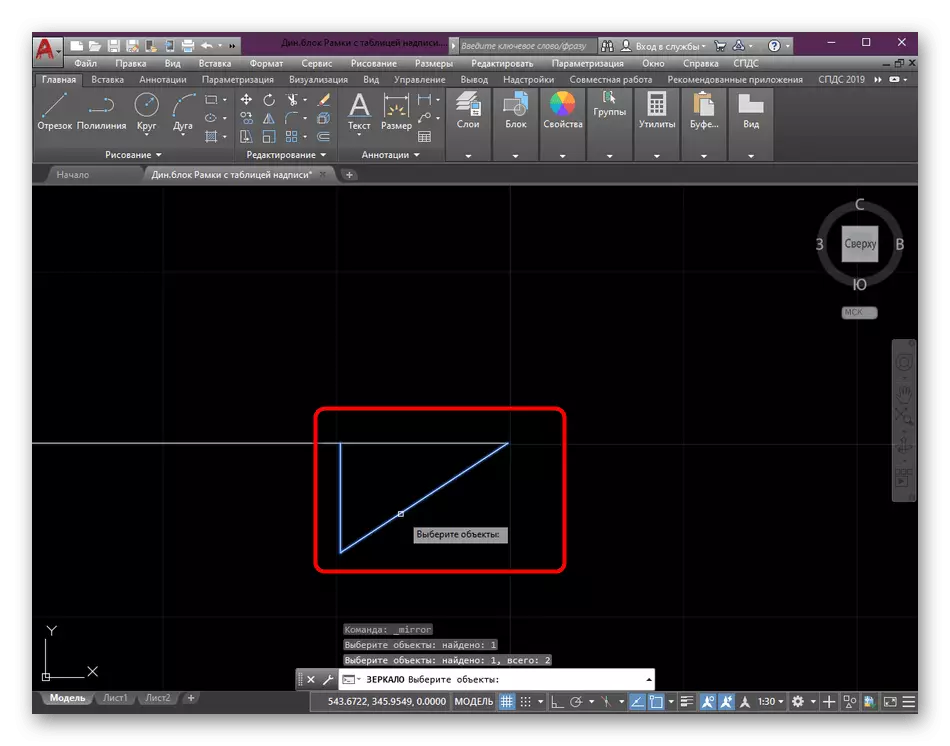
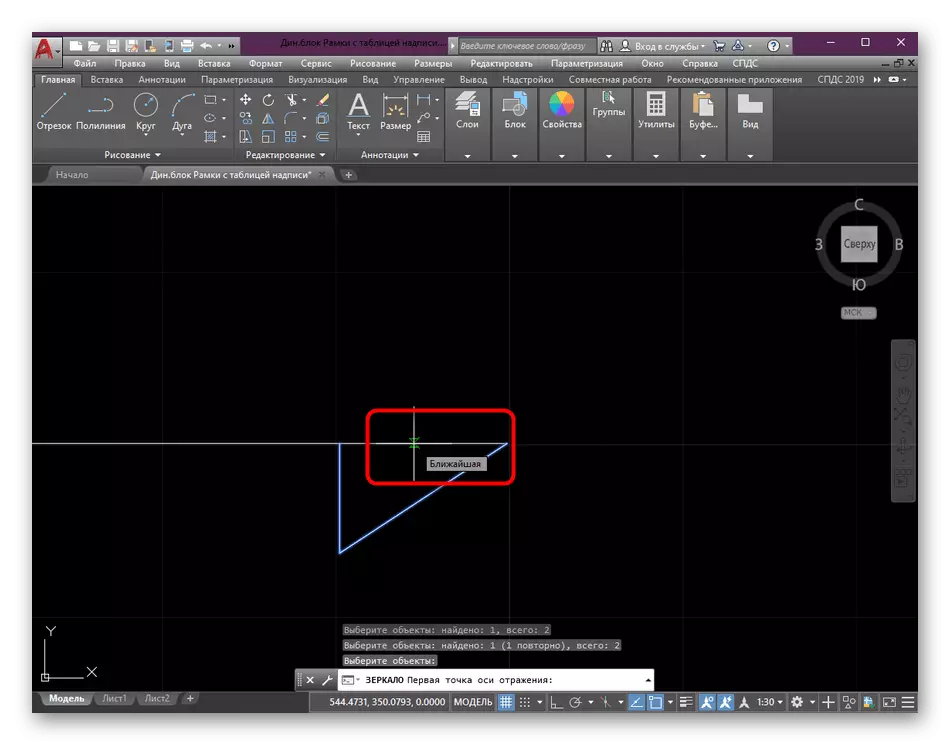
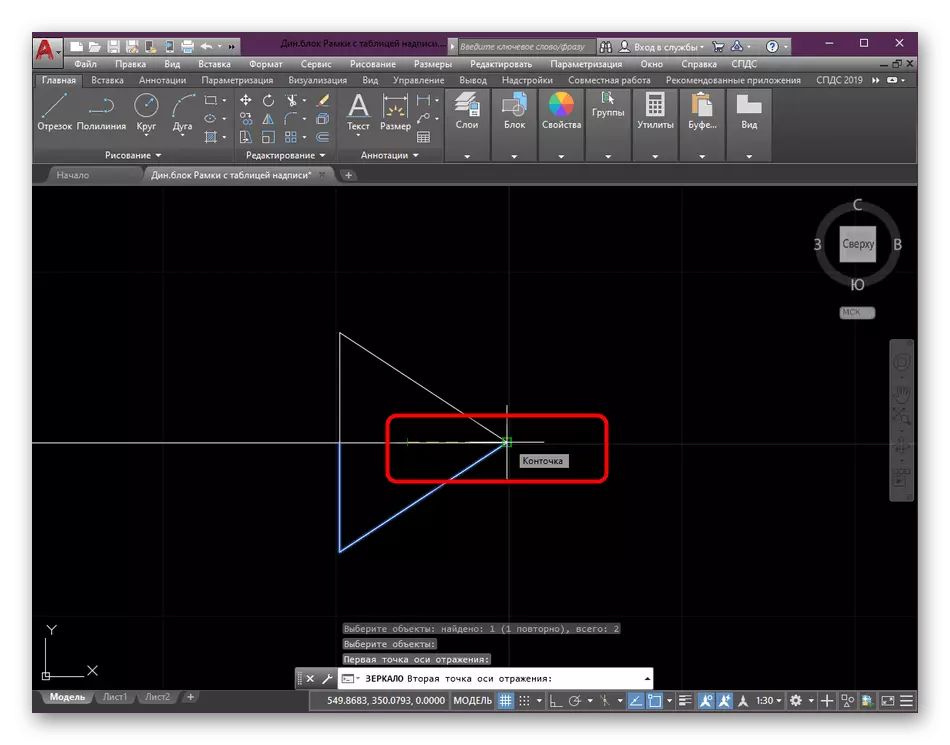
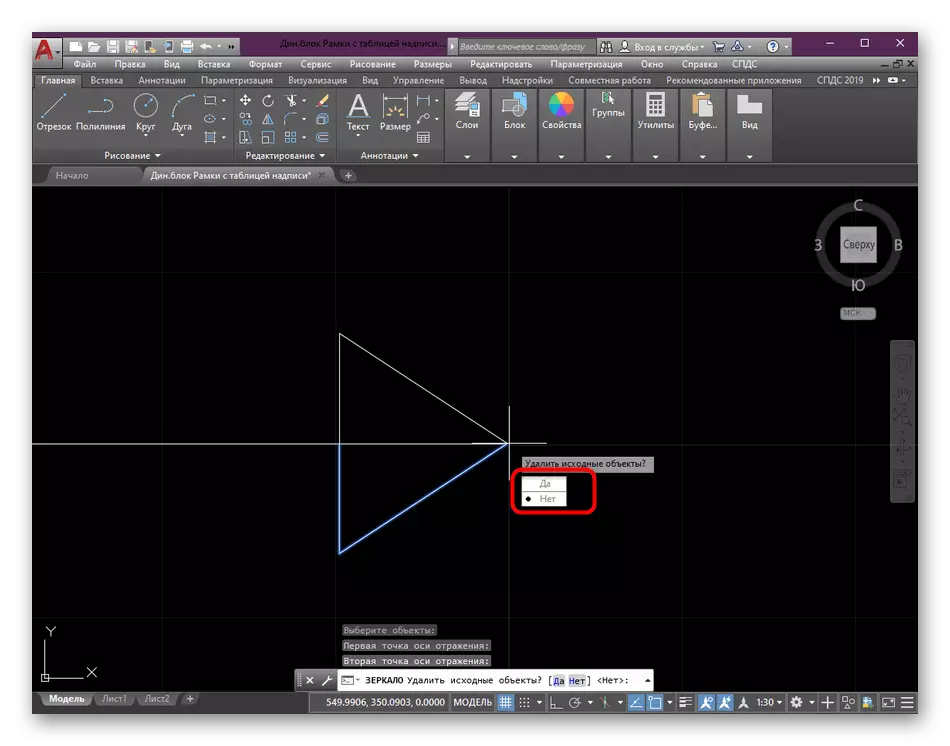
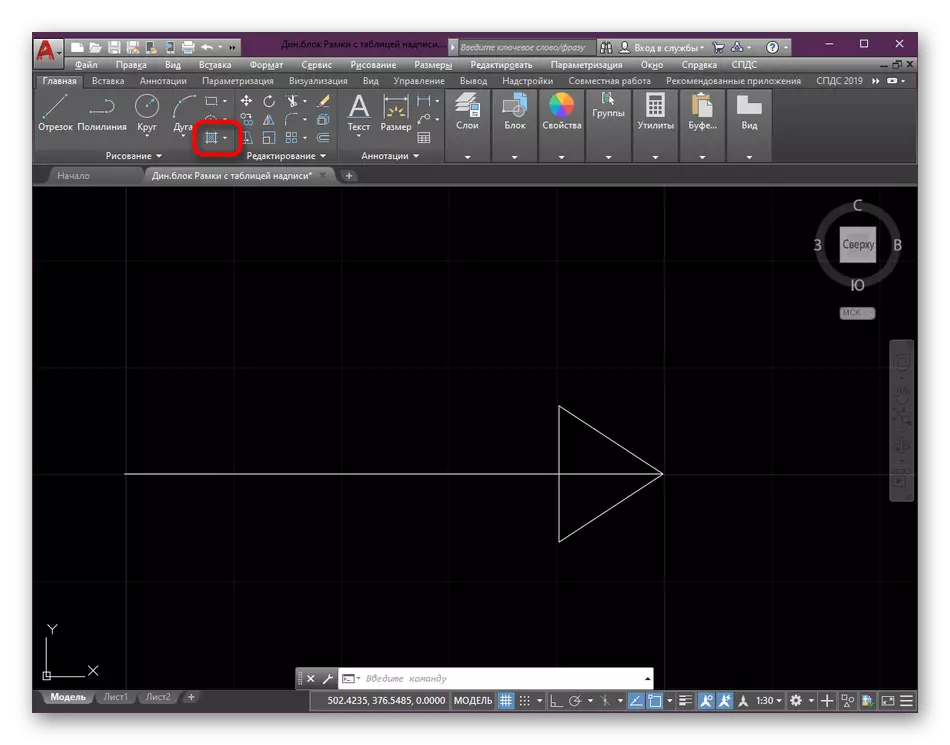
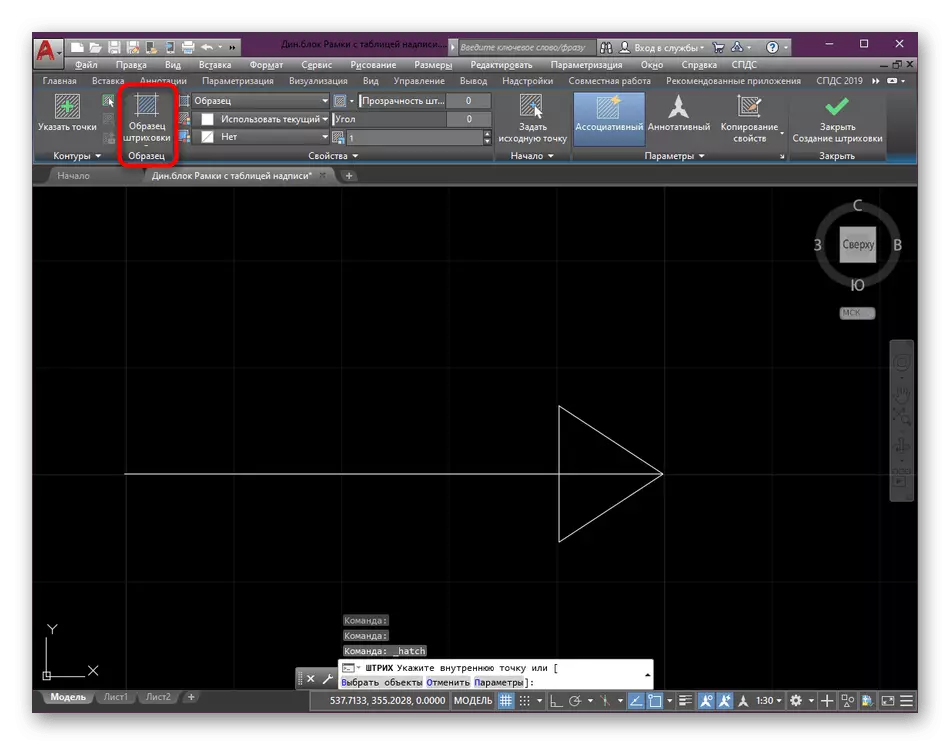
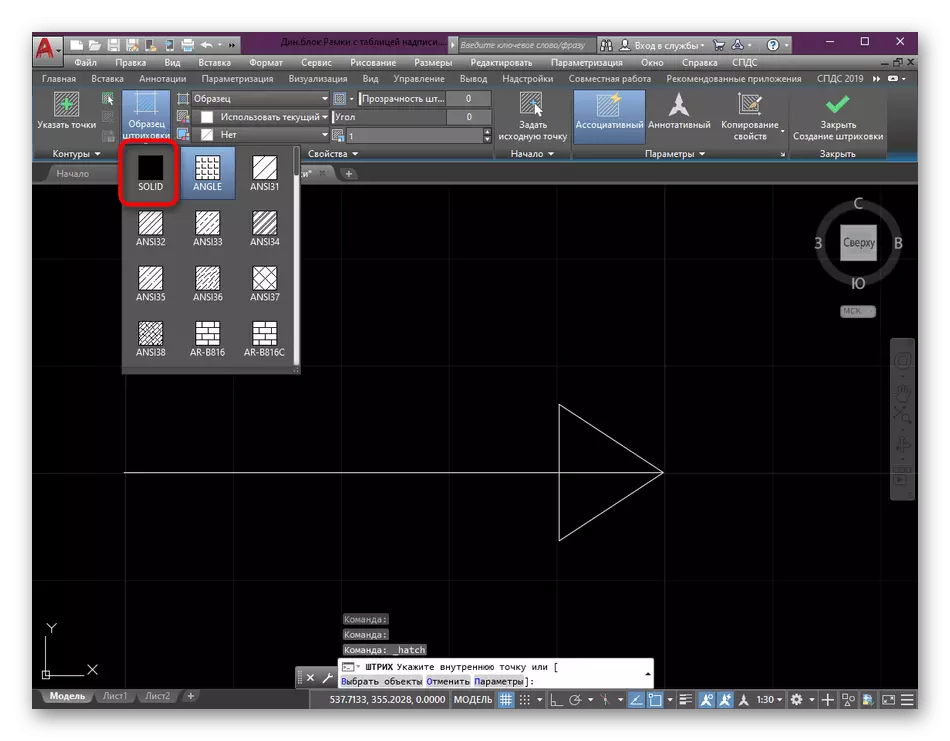
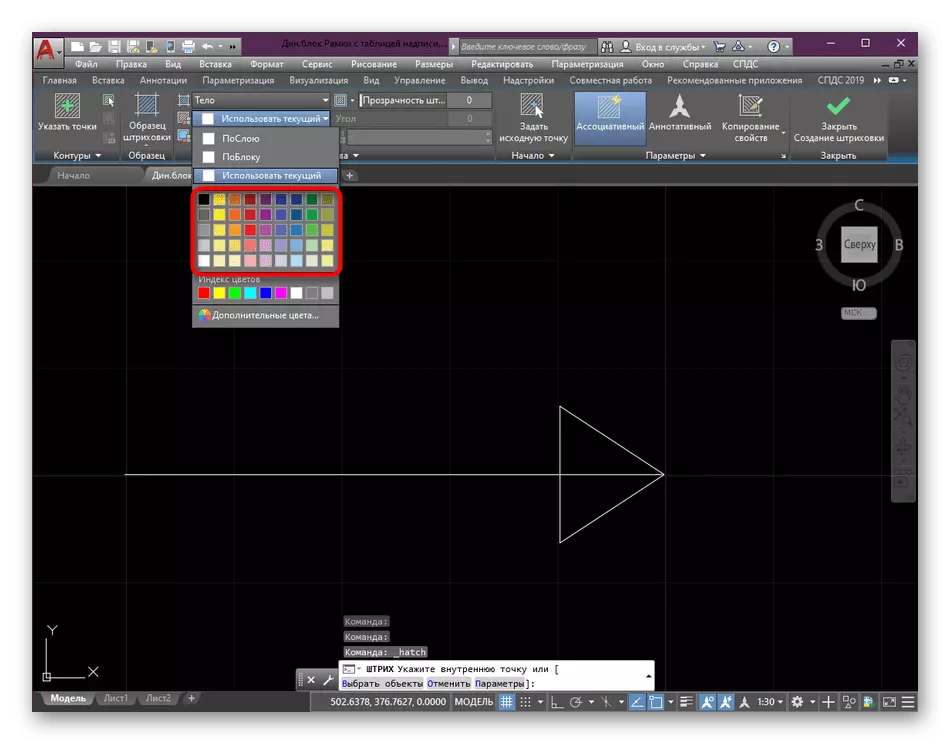
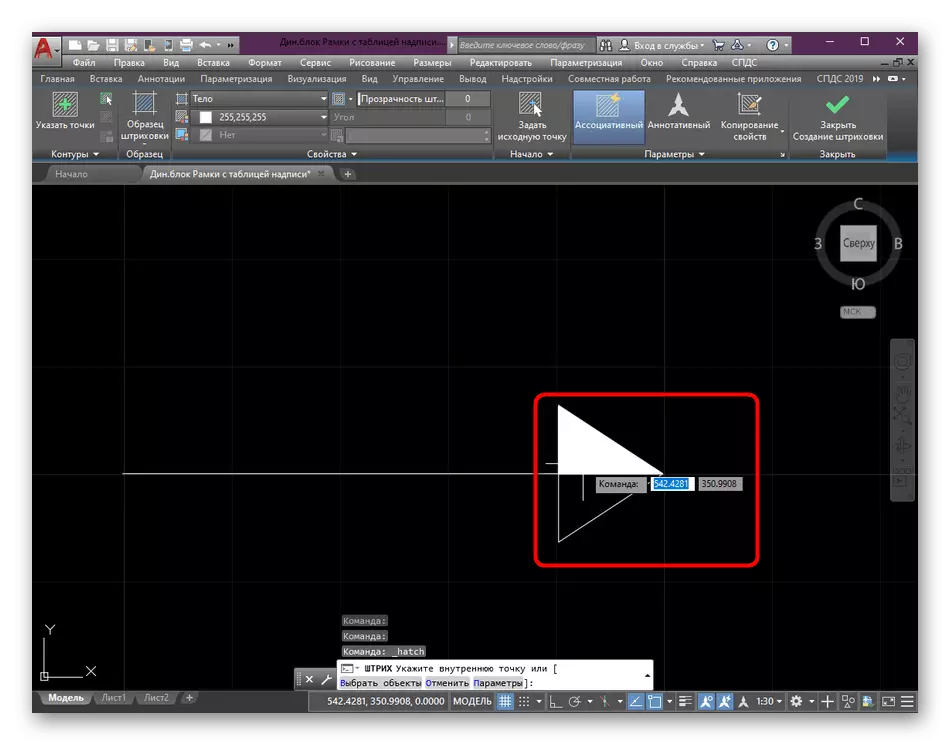
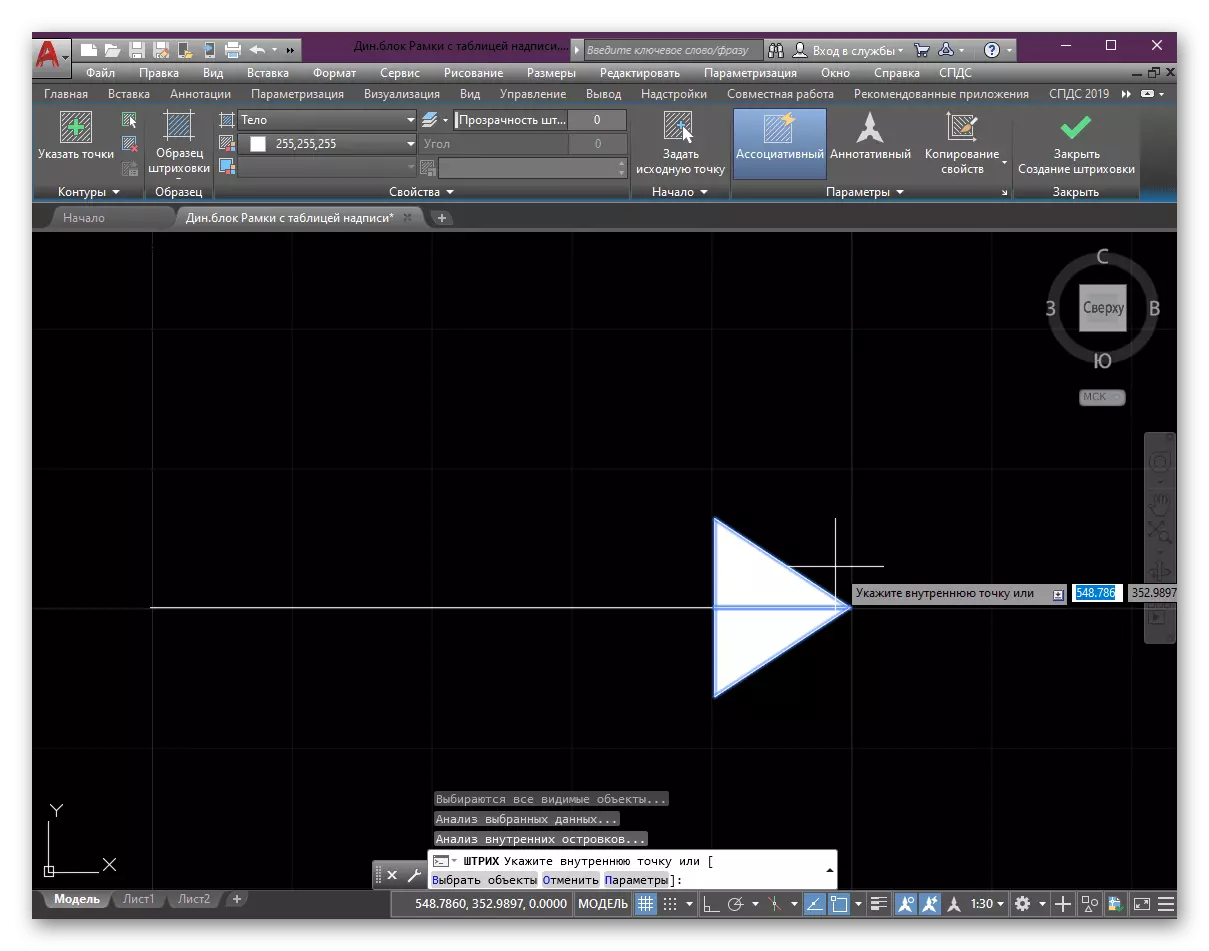
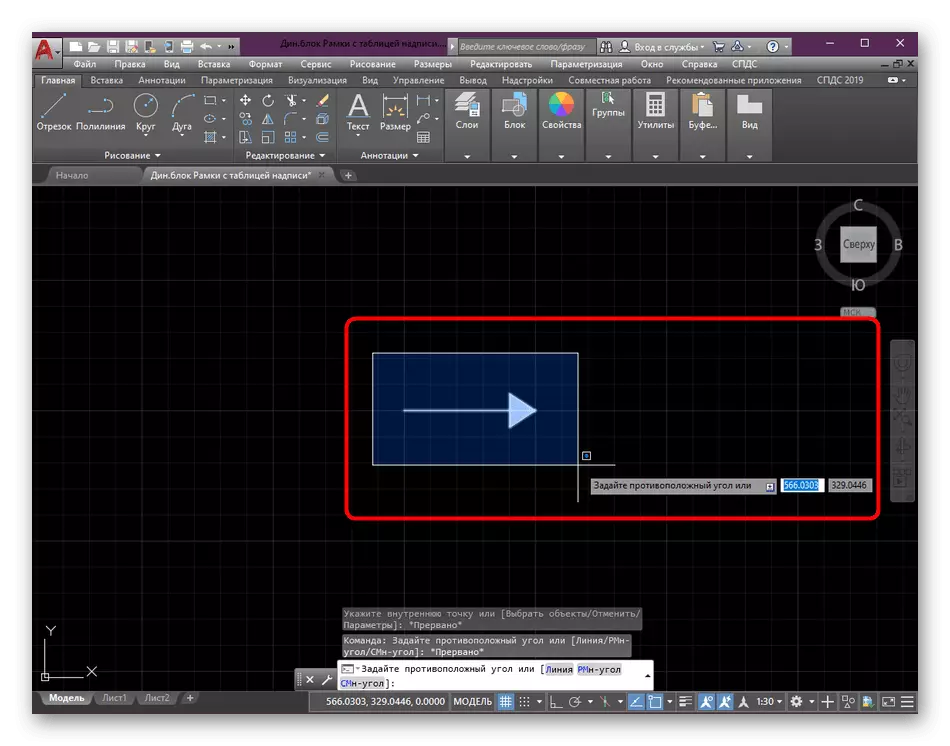
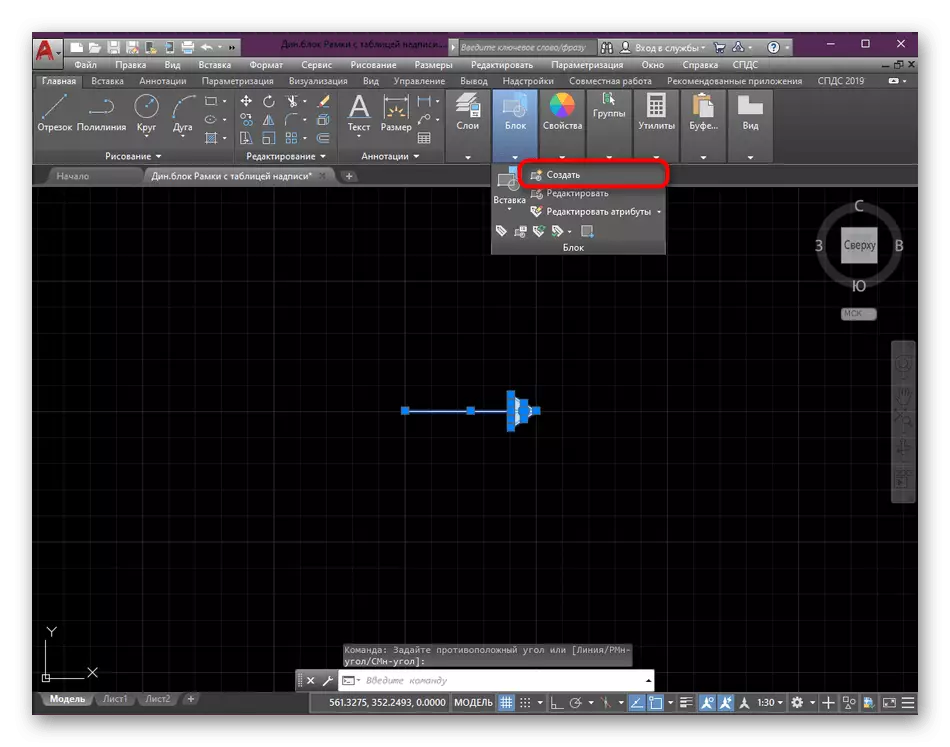
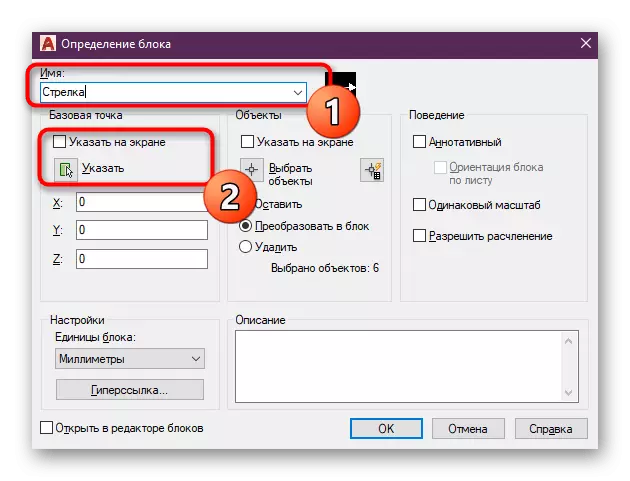
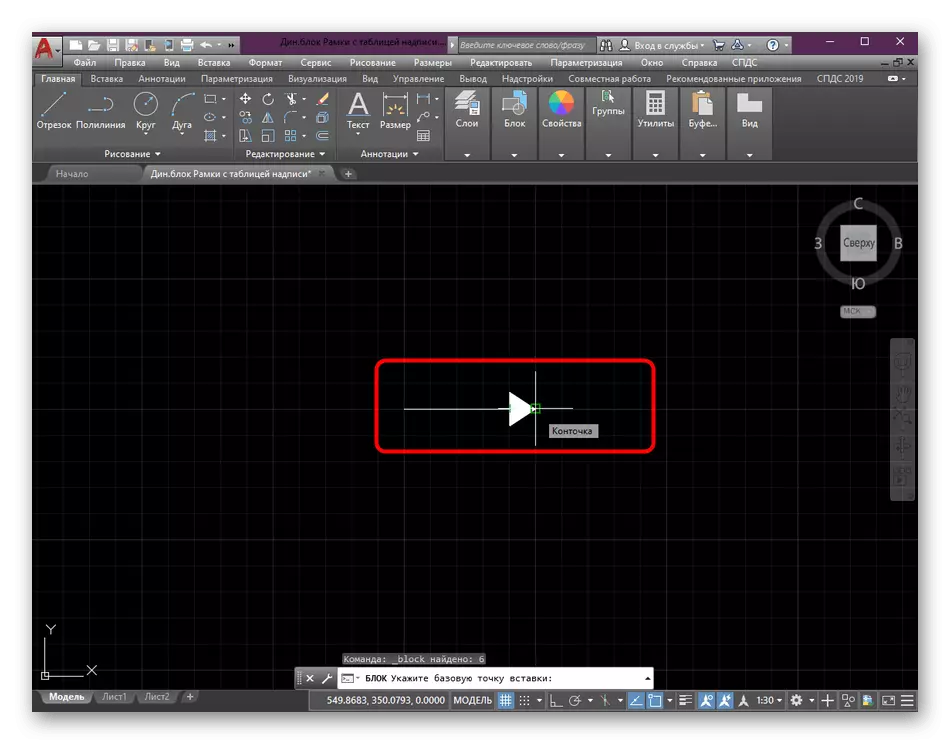
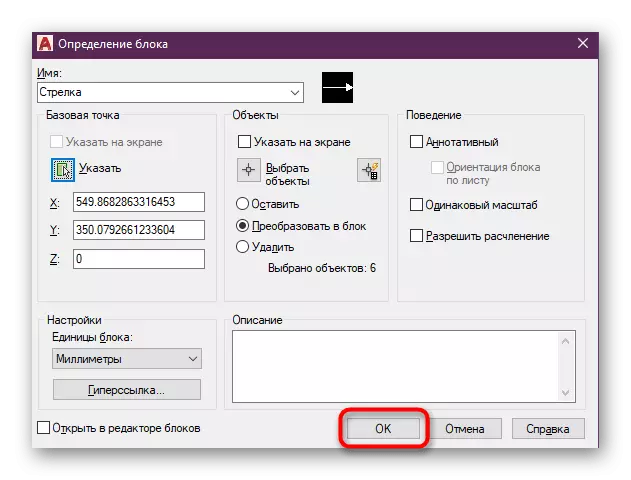
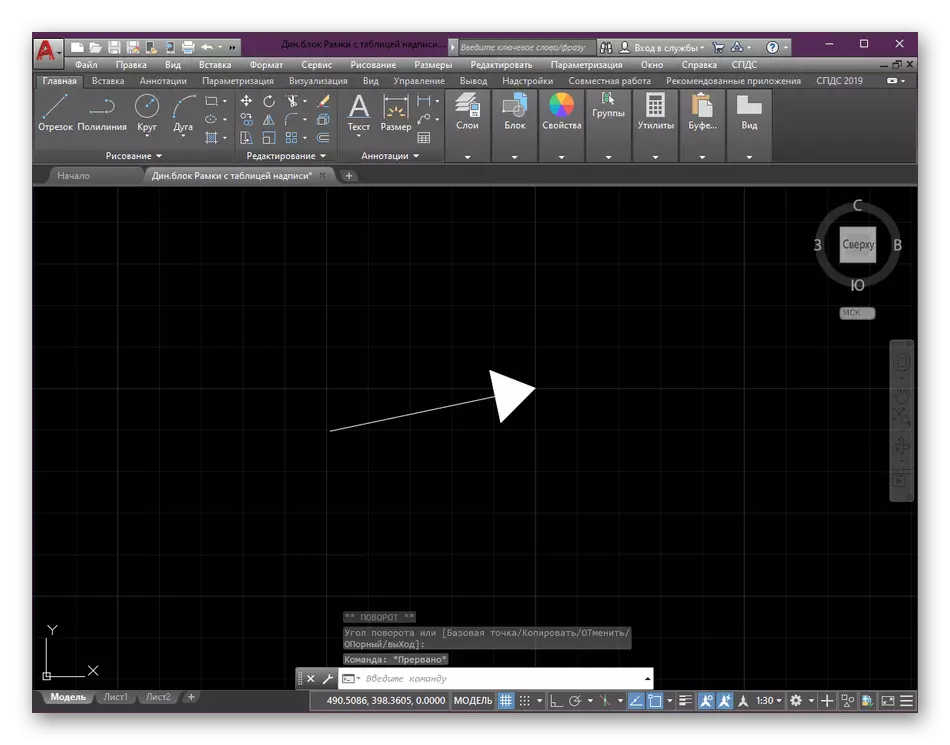
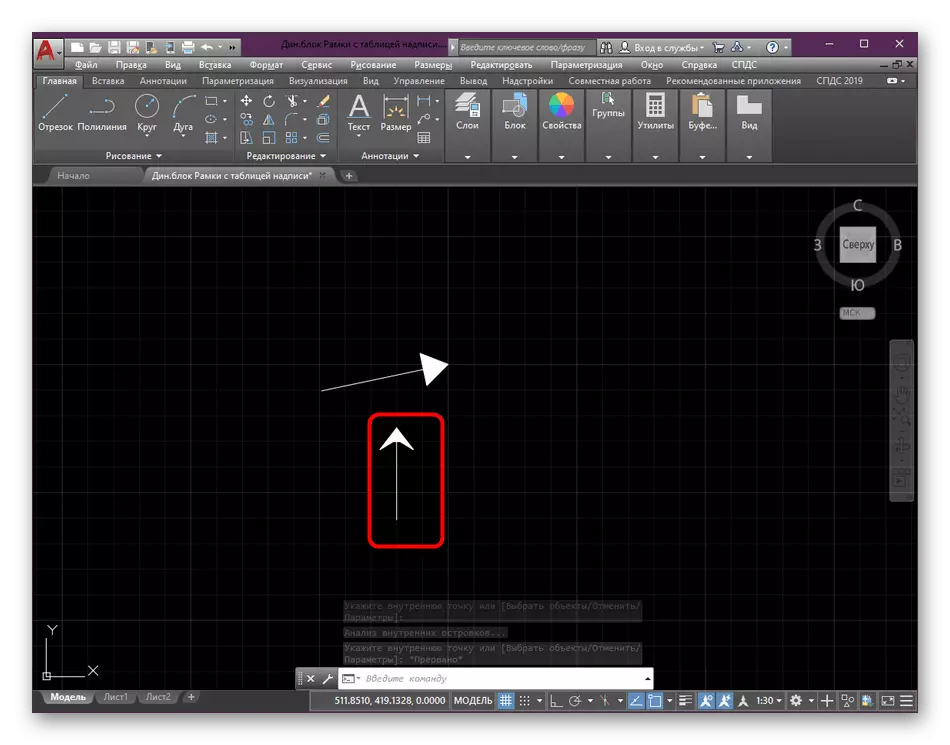
لکه څنګه چې په بلاک کې د کرښو د اچولو او ګروپ کولو په توګه: د دې کړنو اجرا کولو یوه بیلګه پورته ښودل شوې. په حقیقت کې، د بلاک دندې خورا ډیر دي، او خولۍ کولی شي د مختلف اختیارونو لخوا رامینځته شي. له همدې امله، که تاسو غواړئ دا موضوع په تفصیل سره مطالعه کړئ، موږ تاسو ته مشوره درکړو چې لاندې موادو ته پیژندل شوي.
نور یی ولوله:
د آټوکډ برنامې کې بلاکونه رامینځته کول
په آټوکاډ کې د هچینګ رامینځته کول
2 میتود: د اندازې ترمیم
تجربه لرونکي کارونکي او یو شمیر پیل کونکي پوهیږي چې لاهم په اټوماد کې تیرونه شتون لري، مګر دا د اندازې بکسونو برخې دي. په ورته وخت کې، هیڅ شی د پخپل سري بلاک رامینځته کولو مخه نیسي، دا په ټولو برخو کې مات کړئ او پخپله به تیر پریږدئ. دا په لاندې ډول ترسره کیږي:
- په اصلي ټیپ کې په "تحفظاتو" برخه کې، د "اندازه" وسیله غوره کړئ.
- د نوي اندازې رامینځته کولو لپاره لومړۍ نقطه مشخص کړئ.
- د برخې رامینځته کولو لپاره په سکرین کې ښودل شوي اشارې تعقیب کړئ. پداسې حال کې چې اصلي شی د غشی اوږدوالي او اندازې ته مطلوب کول دي، ځکه چې پاتې به بیا هم حذف شي.
- اوس تاسو ګورئ چې اندازه یو قوي بلاک دی، پدې معنی چې دا باید بې ځایه کیدنه وي یا "تیښته".
- د دې کولو لپاره، مناسب وسیله د ترمیم برخې کې وکاروئ.
- سمدلاسه وروسته له دې چې د وسیلې تاثیر له فشار څخه راشي په عمل کې راځي. له دې وروسته، تاسو اړتیا لرئ د شمیرو، انفرادي برخې او د تیر په اساس روښانه کړئ.
- د ماؤس ښي ماؤس ت button ۍ کلیک وکړئ او د متن په مینو کې چې ښکاري په "پاکولو" باندې کلیک وکړئ.
- لکه څنګه چې تاسو په سکرین شاټ کې مشاهده کوئ، یوازې یو غش یوازې یو غشی لري د پخوا څخه دوه برخې لري له پخوا څخه پاتې دي. دوی په نوي واحد کې یوځای کړئ ځکه چې دا دمخه په لومړي میتود کې ښودل شوی.
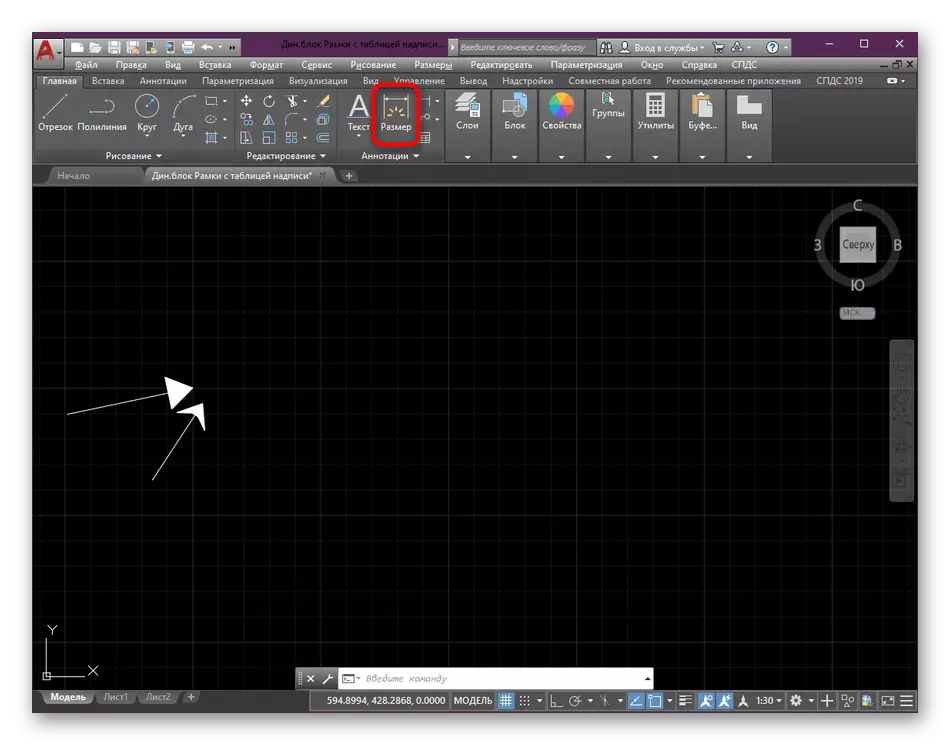
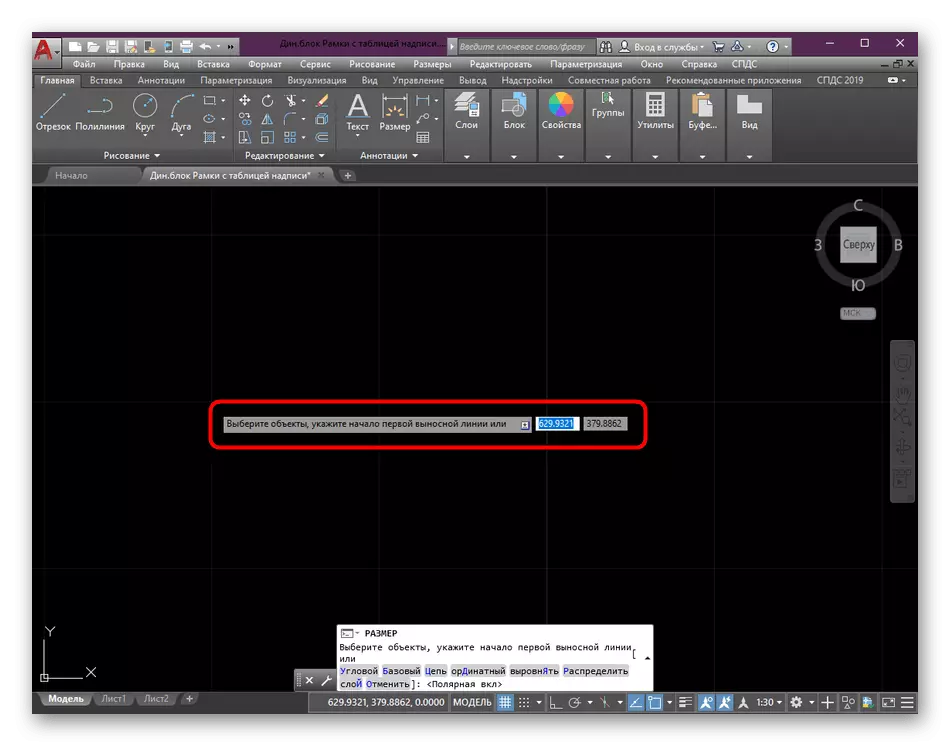
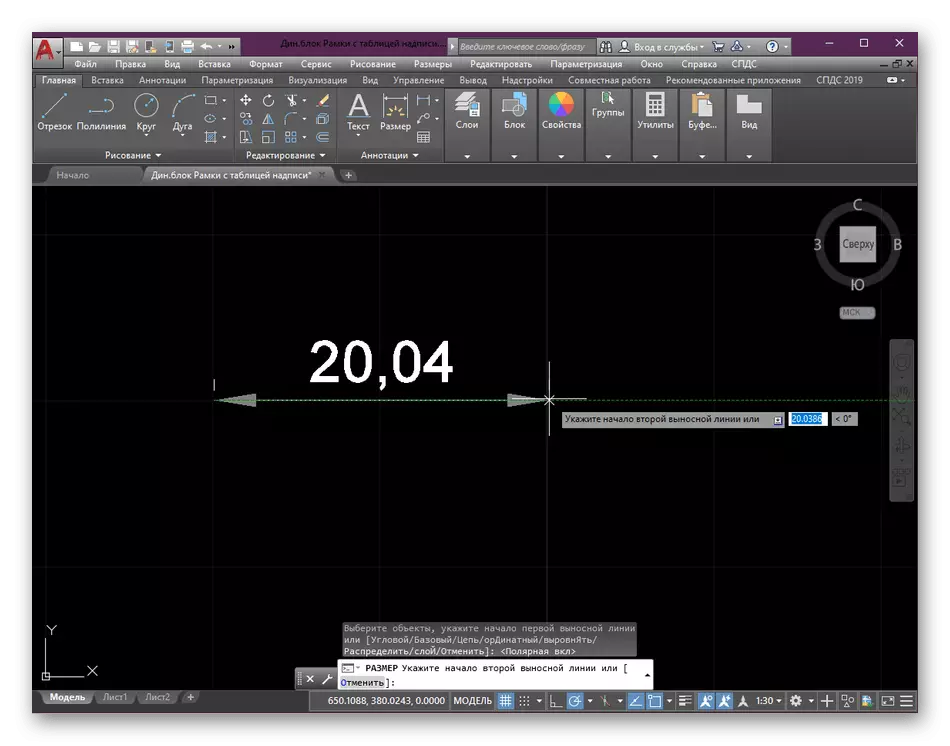
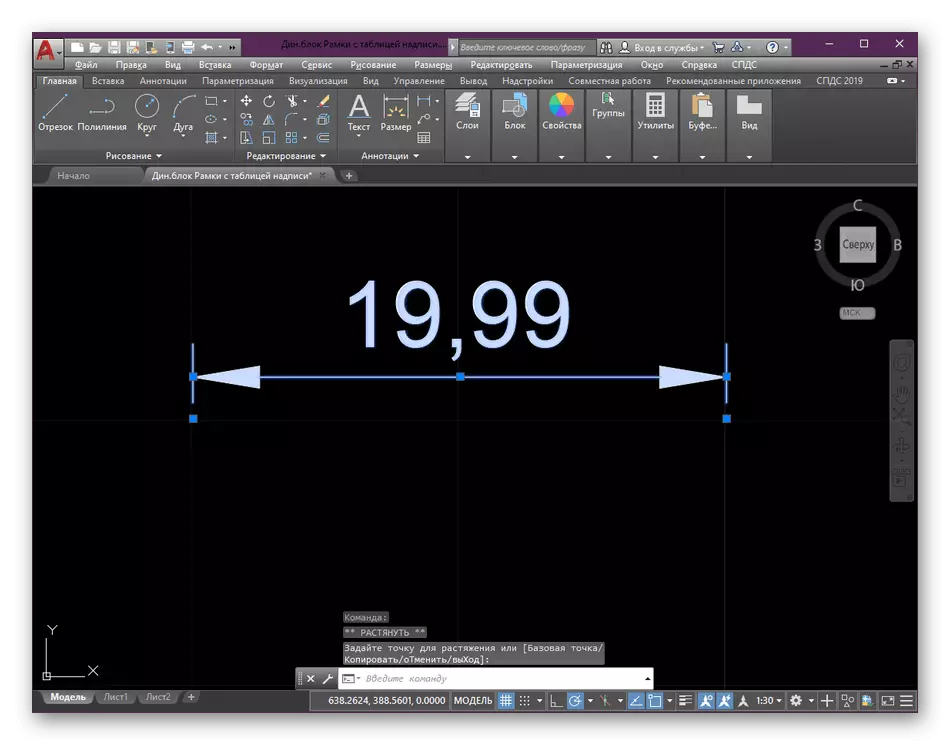
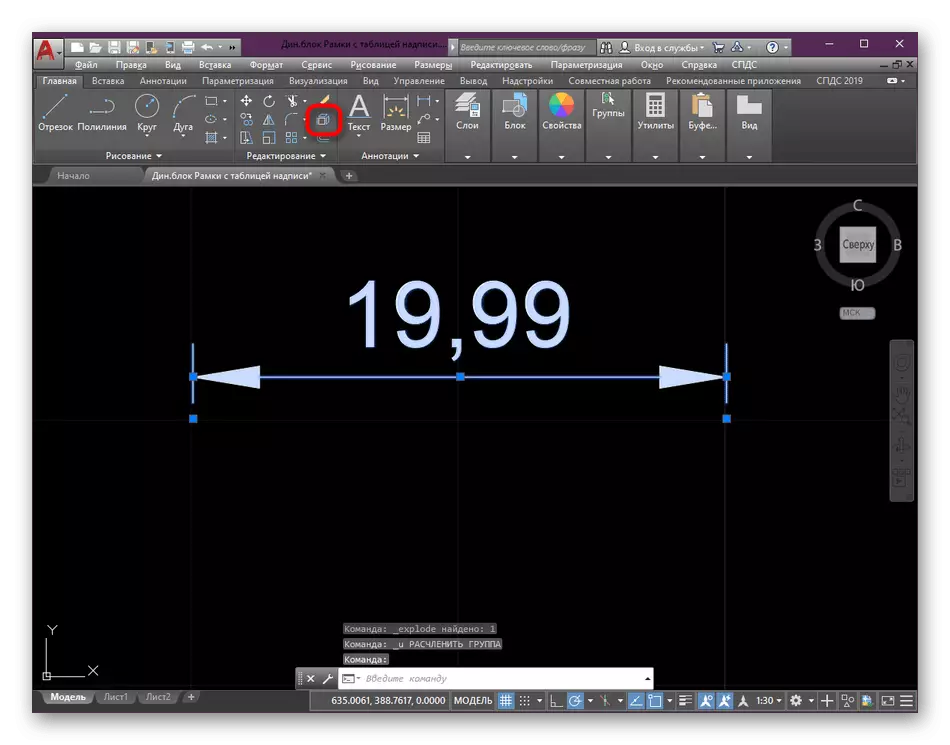
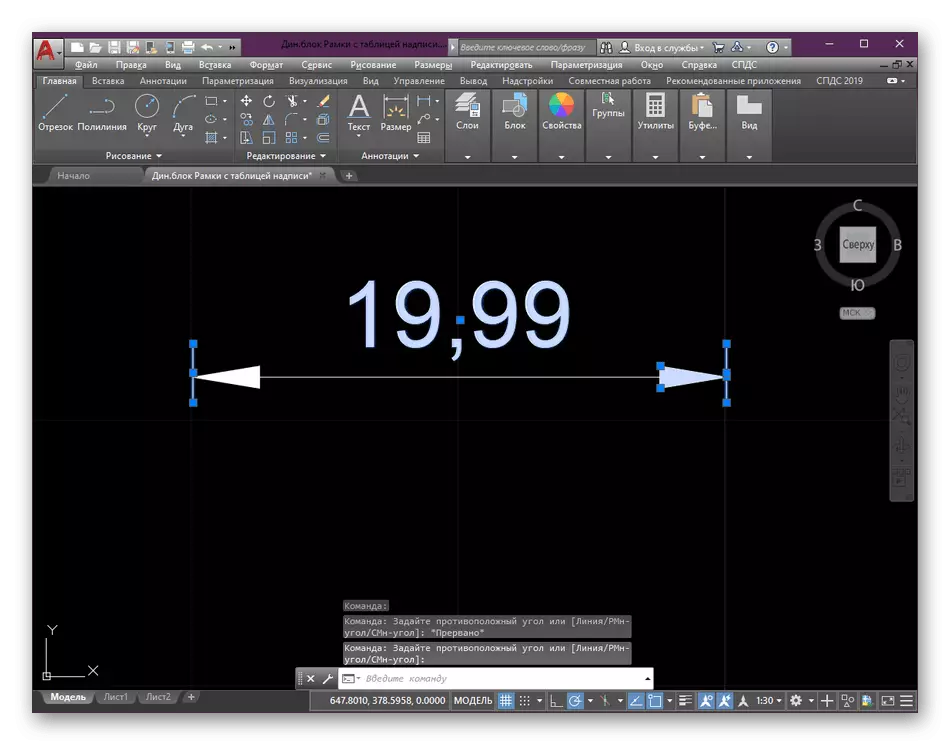
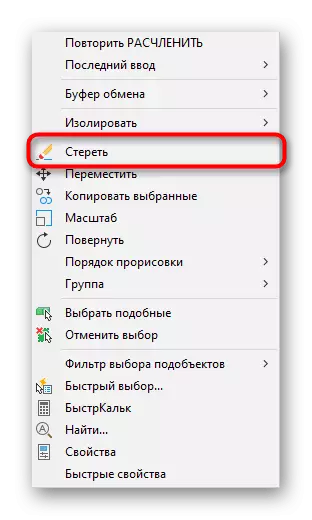
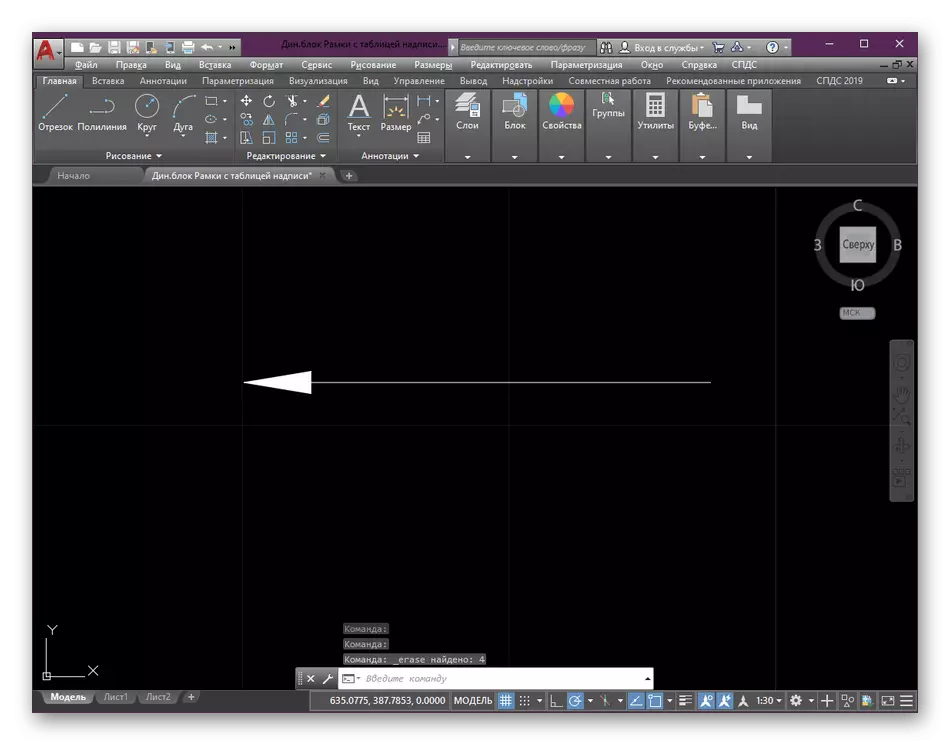
پدې لارښود کې، اصلي دندې "اندازه" او "ډرامې" دي. ځینې نوي نوي کسان تراوسه خیریه نه دي اداره کړې، نو موږ همدا اوس وړاندیز کوو، لاندې توکي مطالعه کړل چې پکې د دې وسیلو سره د متقابل عمل اصلي قواعد په لوړه کچه بیان شوي.
نور یی ولوله:
څنګه په آټوکاډ کې بلاک مات کړئ
په آټوکاډ کې د اندازو څرنګوالی
3 میتود: د پولیو شمیرو څخه کار واخلئ
پولینلیا د پیچلي لومړني لومړۍ برخې په توګه فعالیت کوي، کوم چې د تړل شوي برخو څخه جوړ دی. په دې توګه یو تیر به په دې حالت کې اسانه وي، په هرصورت، په راتلونکي کې، د پولیټینر جوړښت د ځانګړتیاو له امله، دا به اسانه شي.
- د اصلي ربن په "ډراینګ" برخه کې، د پولیتالین "وسیله غوره کړئ.
- تاسو باید کومه برخه مشخص نه کړئ، یوازې د نقاشۍ په هره سیمه کې موږک.
- بیا د مبیک سم ت button ۍ کلیک وکړئ او د "پلنو" پیرامیټر ترمیم ته لاړشئ.
- د کیبورډ څخه "0" شمیره شمیره په نماینده کولو سره د پیل پراخه کړئ، ځکه چې دا به د مثلث پای پای وي.
- لکه څنګه چې نهایی سور، هر یو مناسب مناسب ارزښت ورکړئ.
- وروسته سمدلاسه بدلونونه رامینځته کیږي. په هر وخت کې دوی د ترمیم لپاره شتون لري، که ناڅاپه یو څه په ګوته شوي نه و.
- د PCM بیا ټایپ کړئ او "تره" غوره کړئ.
- لومړنۍ او پای ټکی په ورته ارزښتونو کې ورته ارزښتونو ته واچوئ چې د کرښې د ګوښه کولو په رامینځته کولو سره چې د غشی پای څخه راځي.
- پدې اړه، په مطلوب ب in ه کې د پولینټال لاري جوړول په بریالیتوب سره بشپړې شوې.
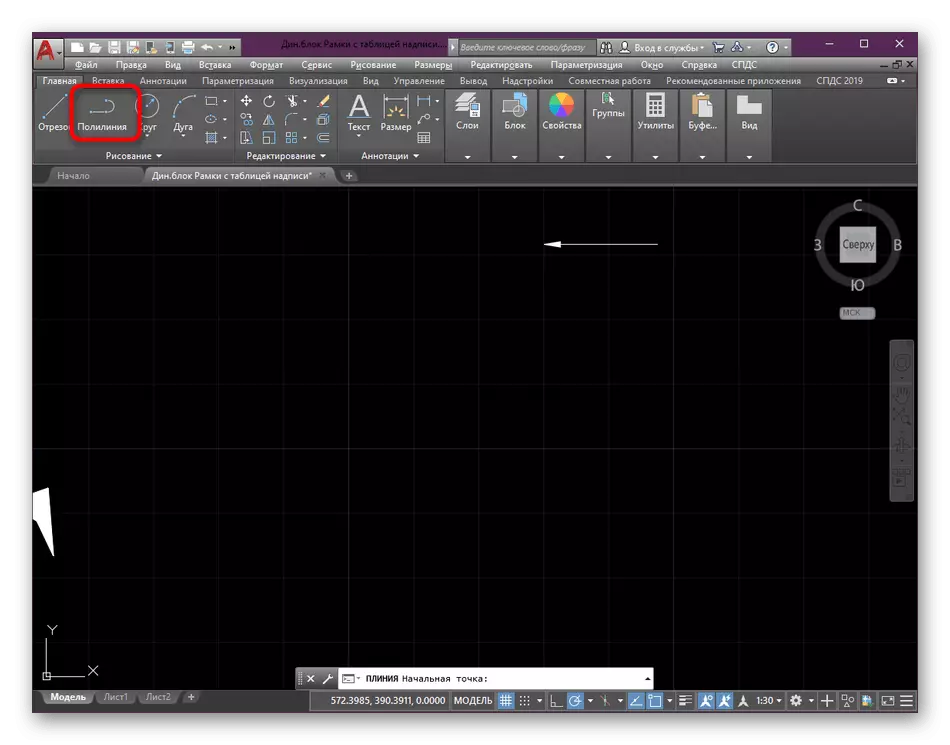
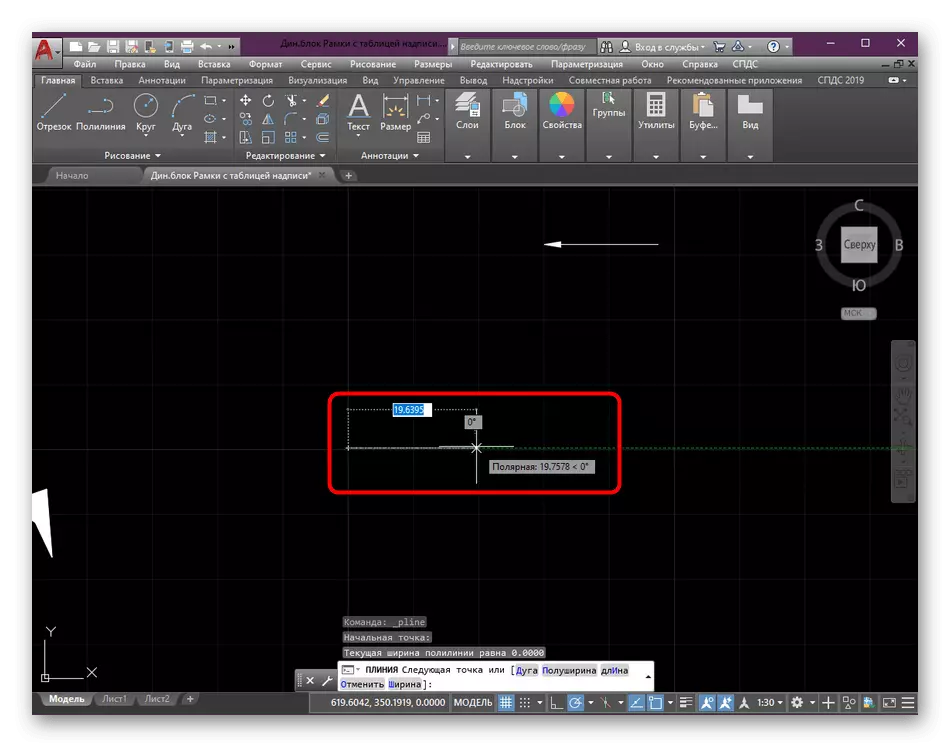
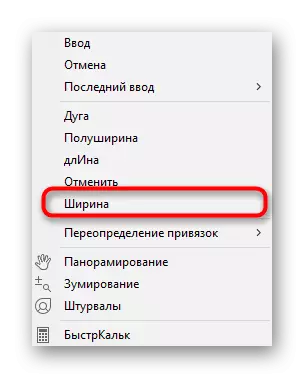
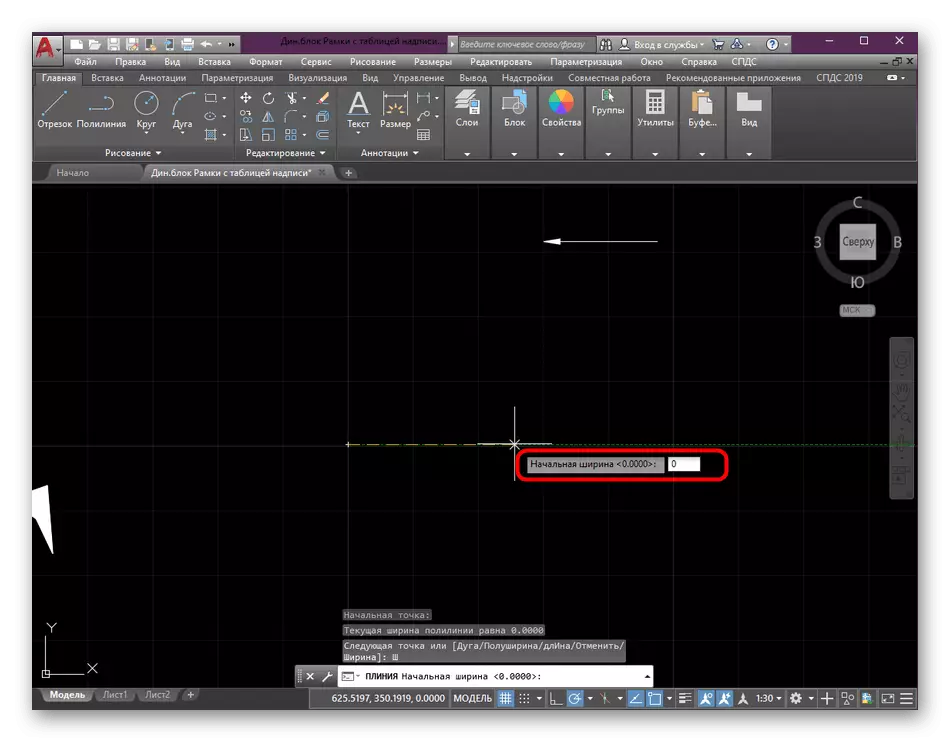
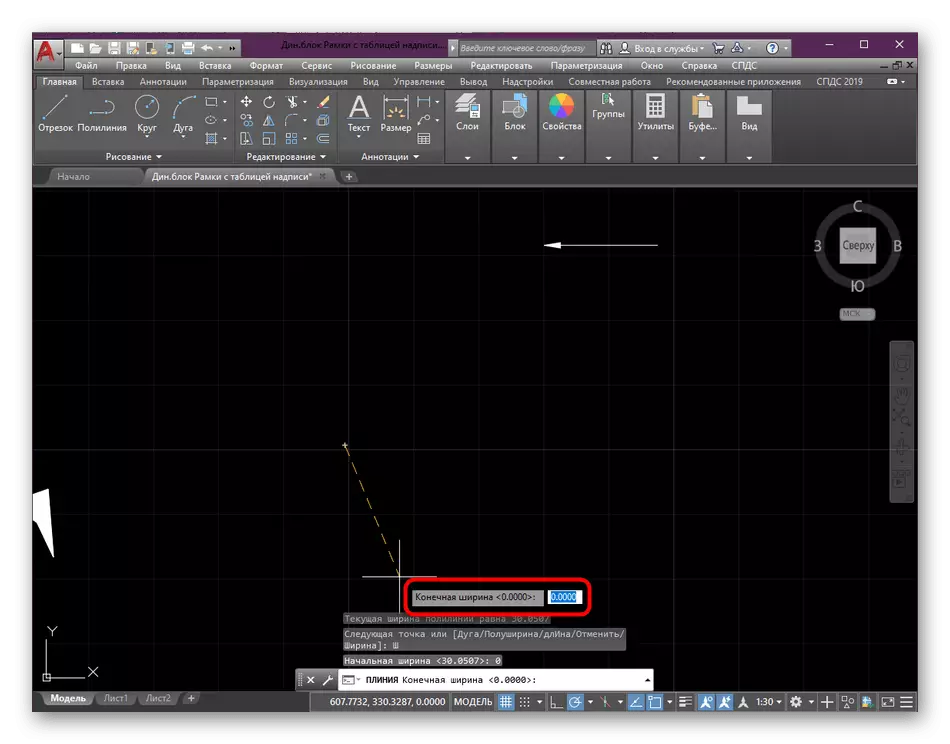
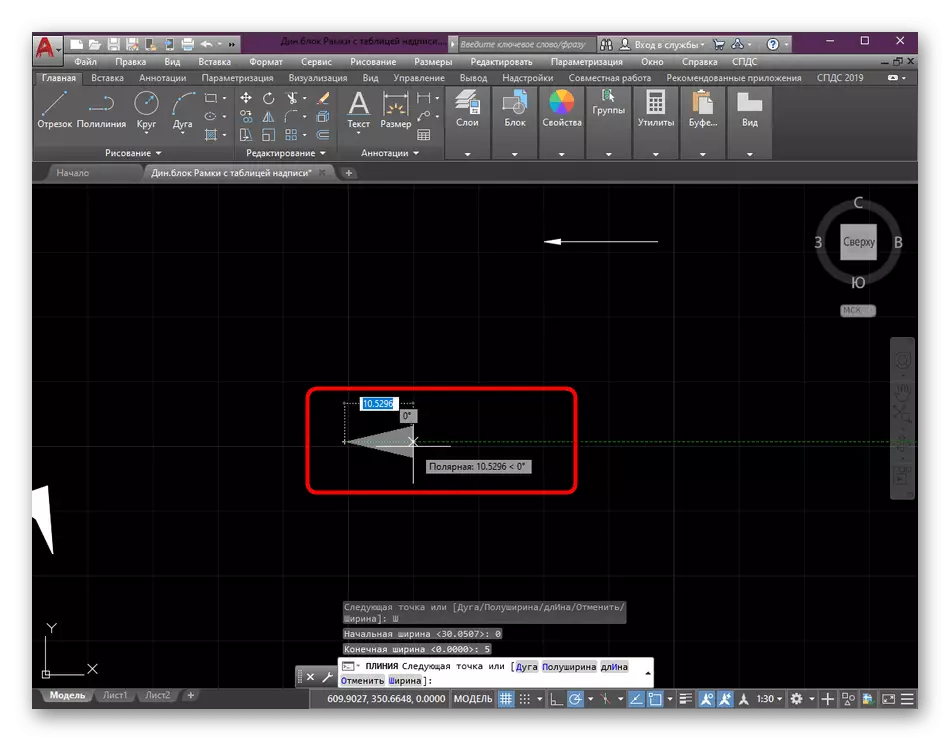
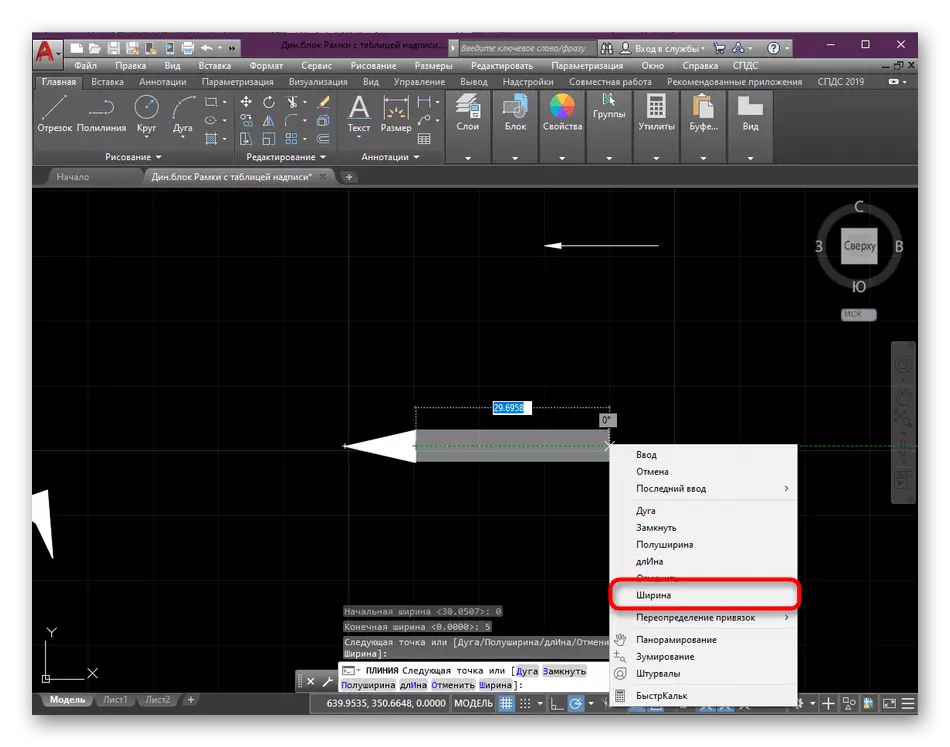
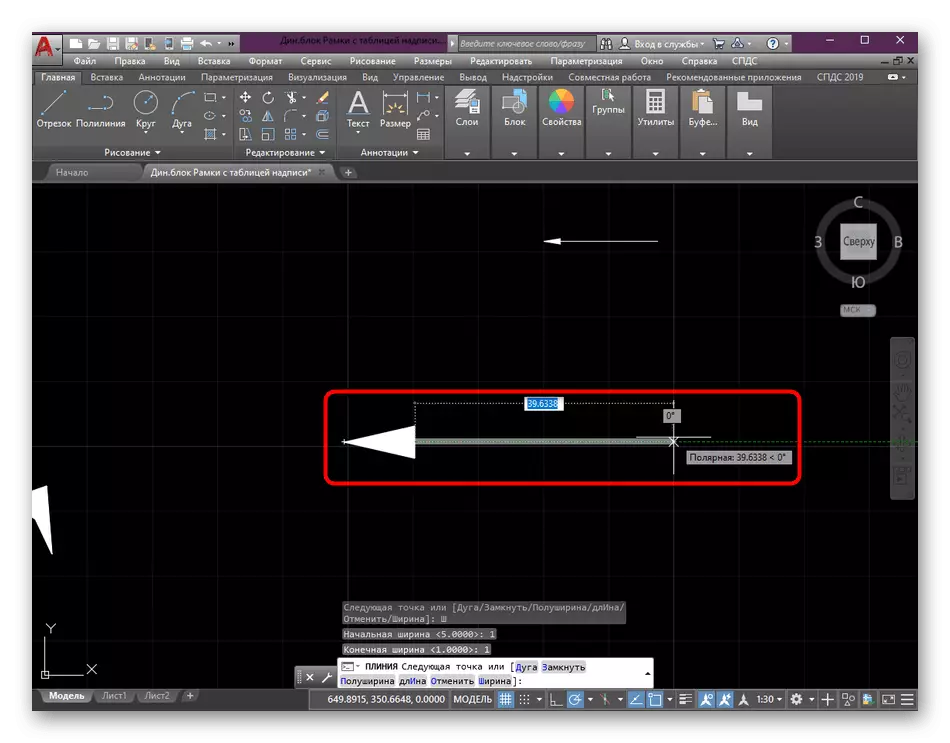
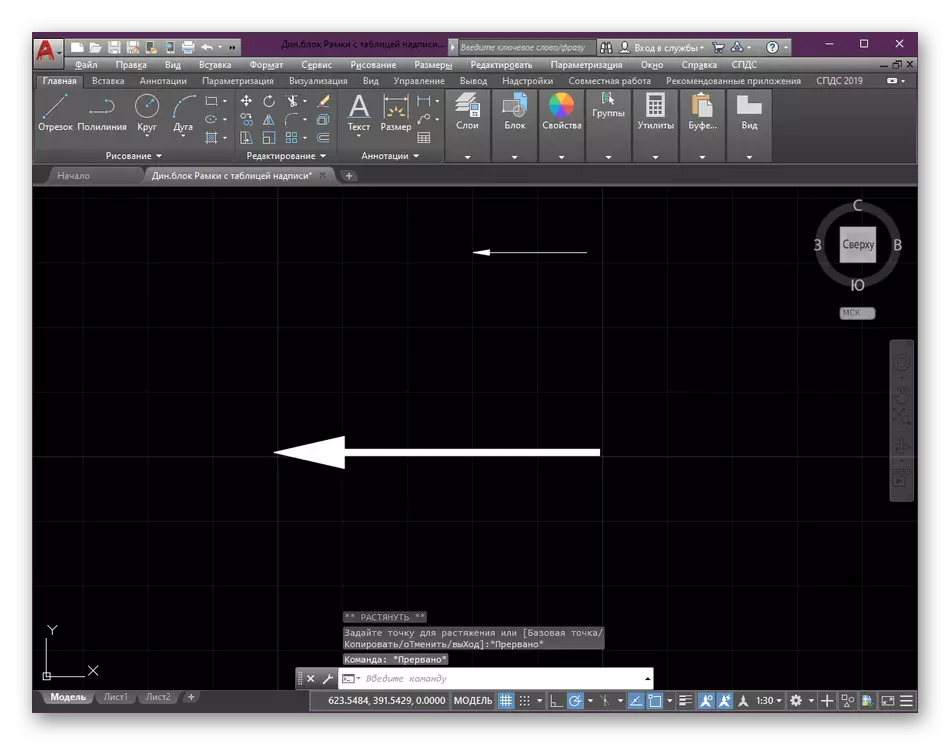
د تیرو میتودونو په پای کې، موږ د ذکر شوي وسیلو کارولو باندې تفصيلي درسونه ورکړل، اوس یې وکړه. موږ یوازې څو ګولۍ ته رسیدلي، مګر دا لارښوونه ټول ظرفیت نه څرګندوي، نو زموږ په نورو توکو کې زموږ د سایټ په اړه تاسو کولی شئ د دې فنکشن ټولې برخې په بشپړ ډول وڅوم.
نور یی ولوله:
په آټوکډ کې پولیډ ته بدلول څنګه
په آټوکاډ کې د لینونو ترکیب کولو څرنګوالی
موږ وړاندیز کوو چې په جلا نه زده کړې درس کې د اضافي فرصتونو په اړه زده کړه وکړي، په عمده ډول جدي کارونکي محاسبه کیږي، چیرې چې لیکوال ټول خورا مشهور او په مکرر ډول د اتحادیې برنامې څخه کارول کیږي.
نور ولولئ: د ALOCOD برنامې کارول
پورته تاسو په اناکاده کې د غشی رامینځته کولو لپاره د دریو موجود انتخابونو په اړه زده کړل. لکه څنګه چې تاسو لیدلی شئ، دا امکان لري چې دا ساده ترسره کړئ، مګر دا به لاهم یو څه وخت ونیسي ترڅو اړین وي، نو دوی به یې په پام کې ونیسي.
